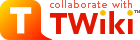
Difference: DebianEtch (3 vs. 4)
Revision 405 Dec 2007 - FredBarreto
| Line: 1 to 1 | ||||||||
|---|---|---|---|---|---|---|---|---|
| ||||||||
| Deleted: | ||||||||
| < < | ||||||||
| Iniciando a instalação Esta e a janela inicial de boot do CD: | ||||||||
| Line: 24 to 23 | ||||||||
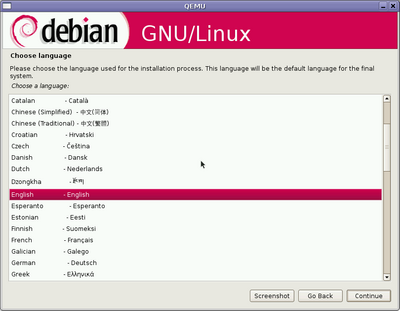 | ||||||||
| Added: | ||||||||
| > > | ||||||||
|
Escolher um idioma
| ||||||||
| Added: | ||||||||
| > > | ||||||||
| Procure a opção: Portuguese (Brazil) - Português do Brasil | ||||||||
| Line: 47 to 48 | ||||||||
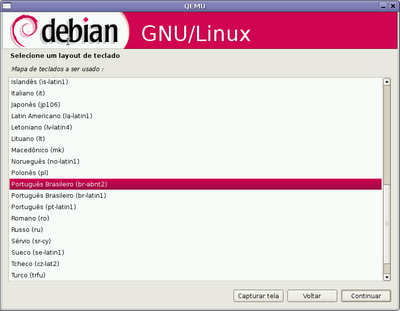 | ||||||||
| Added: | ||||||||
| > > | ||||||||
| Caso possua algum outro layout, procure-o na lista e selecione-o. | ||||||||
| Line: 61 to 63 | ||||||||
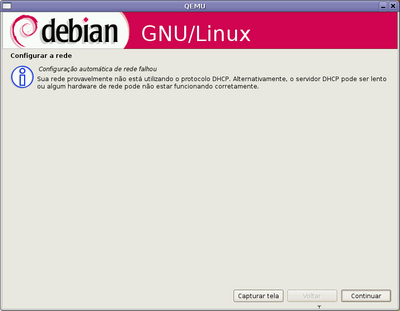 | ||||||||
| Added: | ||||||||
| > > | ||||||||
| Configurar Rede | ||||||||
| Line: 68 to 71 | ||||||||
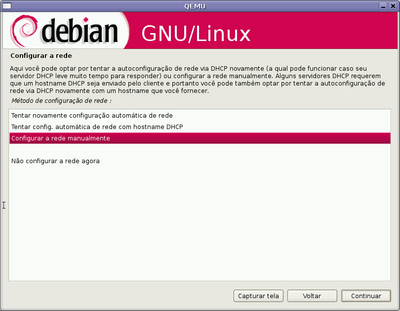 | ||||||||
| Added: | ||||||||
| > > | ||||||||
| Configurar Rede | ||||||||
| Line: 76 to 80 | ||||||||
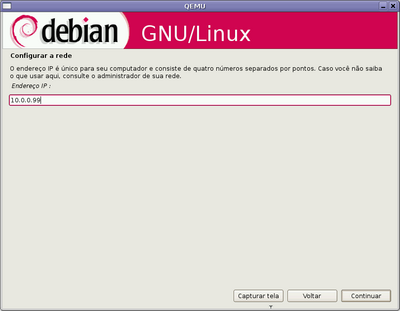 | ||||||||
| Added: | ||||||||
| > > | ||||||||
| Configurar endereço IP | ||||||||
| Line: 83 to 88 | ||||||||
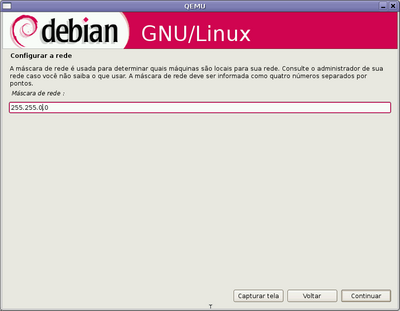 | ||||||||
| Added: | ||||||||
| > > | ||||||||
| Configurar Máscara | ||||||||
| Line: 90 to 96 | ||||||||
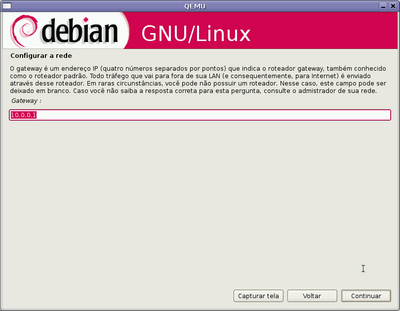 | ||||||||
| Added: | ||||||||
| > > | ||||||||
| Configurar Gateway de Rede | ||||||||
| Line: 97 to 104 | ||||||||
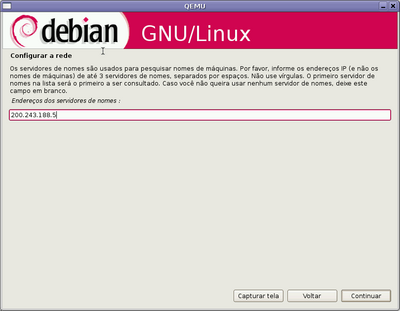 | ||||||||
| Added: | ||||||||
| > > | ||||||||
| Configurar DNS (Servidor de Nomes) | ||||||||
| Line: 111 to 119 | ||||||||
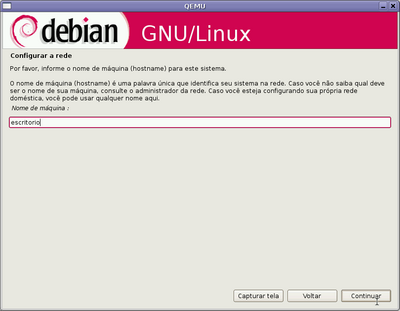 | ||||||||
| Added: | ||||||||
| > > | ||||||||
| Nome do domínio Defina agora o nome do domínio, por exemplo: mignet.com.br. Caso o seu IP já esteja cadastrado no DNS, | ||||||||
| Line: 118 to 127 | ||||||||
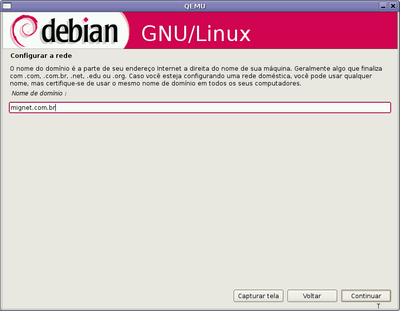 | ||||||||
| Added: | ||||||||
| > > | ||||||||
| Particionamento do disco Uma partição é uma divisão do HD, o Linux pode trabalhar em apenas uma partição, mas em geral, | ||||||||
| Line: 137 to 147 | ||||||||
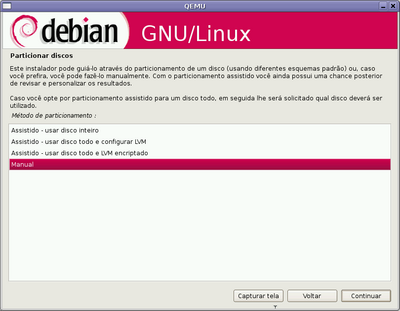 | ||||||||
| Added: | ||||||||
| > > | ||||||||
Segundo passo, selecione o HD onde será instalado o sistema:
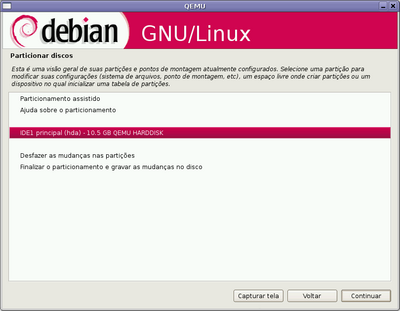 | ||||||||
| Added: | ||||||||
| > > | ||||||||
| No meu caso, como o HD é novo, não está particionado ainda, então surgiu uma pergunta para saber se eu quero criar uma tabela vazia, marquei a opção e cliquei em continuar, | ||||||||
| Line: 149 to 161 | ||||||||
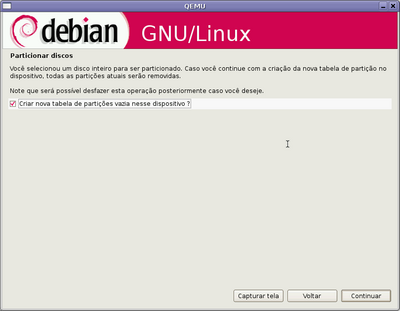 | ||||||||
| Added: | ||||||||
| > > | ||||||||
| Após alguns instantes surgirá a tela principal do particionador. No meu caso utilizei antecipadamente o partition magic para redimensionar uma partição FAT32 já existente e | ||||||||
| Line: 157 to 170 | ||||||||
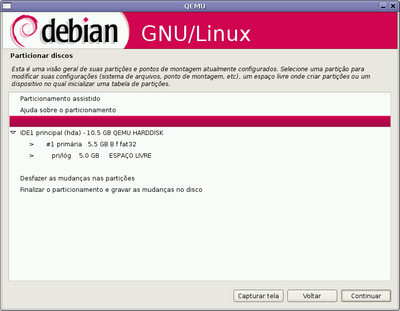 | ||||||||
| Added: | ||||||||
| > > | ||||||||
| Veja que a partição 1 possui 5.5GB e é uma partição FAT32, é nela que está instalado o Windows, vamos criar as demais partições para o Linux no espaço livre. | ||||||||
| Line: 168 to 182 | ||||||||
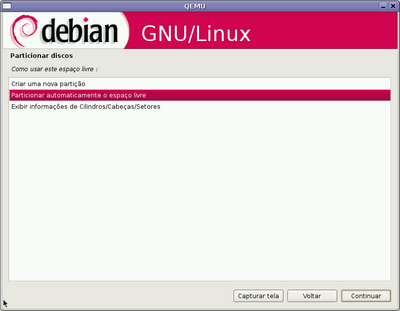 | ||||||||
| Added: | ||||||||
| > > | ||||||||
| Como estou supondo que quem estiver lendo este tutorial é um iniciante no mundo Linux, sugiro que você selecione a opção particionar automaticamente o espaço livre, e na tela seguinte, | ||||||||
| Line: 176 to 191 | ||||||||
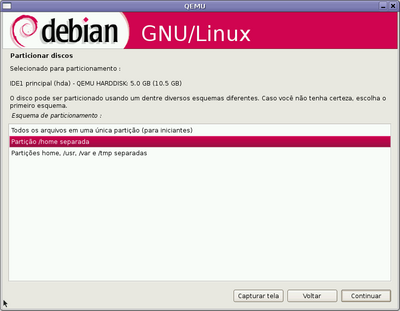 | ||||||||
| Added: | ||||||||
| > > | ||||||||
Pronto, finalizado o particionamento, nosso layout de partições ficou assim:
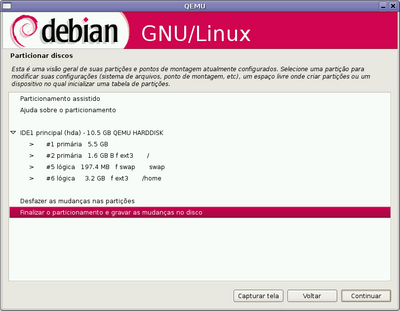 | ||||||||
| Added: | ||||||||
| > > | ||||||||
| Nota do autor: Eu sempre crio manualmente as minhas partições, porém como este artigo é destinado a iniciantes, foi utilizado o particionamento automático. | ||||||||
| Line: 191 to 208 | ||||||||
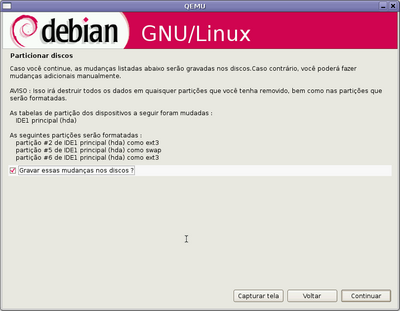 | ||||||||
| Added: | ||||||||
| > > | ||||||||
| Você deve selecionar a opção gravar essas mudanças nos discos e prosseguir. O sistema irá formatar as partições, basta aguardar a conclusão. | ||||||||
| Line: 199 to 217 | ||||||||
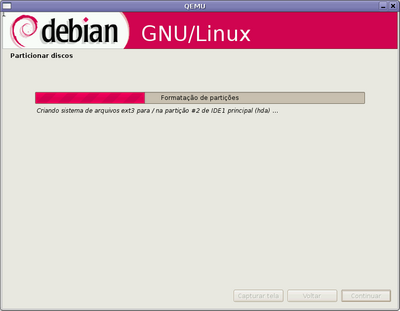 | ||||||||
| Added: | ||||||||
| > > | ||||||||
| Fuso horário, senha do root e conta de usuário Fuso horário | ||||||||
| Line: 207 to 226 | ||||||||
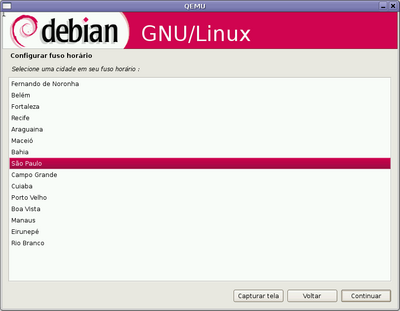 | ||||||||
| Added: | ||||||||
| > > | ||||||||
| Senha do root No Linux, o root é o usuário que tem todas as permissões do sistema, como configurar a rede, | ||||||||
| Line: 217 to 237 | ||||||||
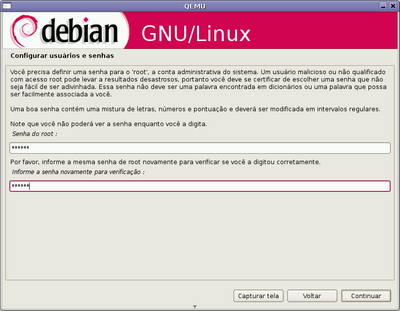 | ||||||||
| Added: | ||||||||
| > > | ||||||||
| Você deve digitar a senha nos dois campos para evitar erros e clicar em continuar. | ||||||||
| Line: 238 to 259 | ||||||||
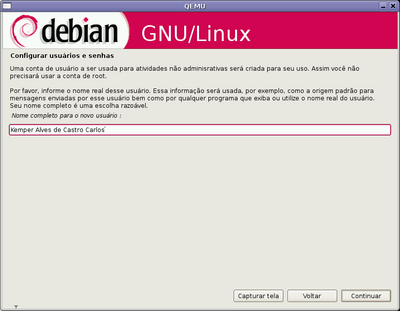 | ||||||||
| Added: | ||||||||
| > > | ||||||||
Agora o nome de usuário para acessar o sistema, geralmente é apenas o primeiro nome,
você vai ter de digitar isso sempre que for acessar o sistema:
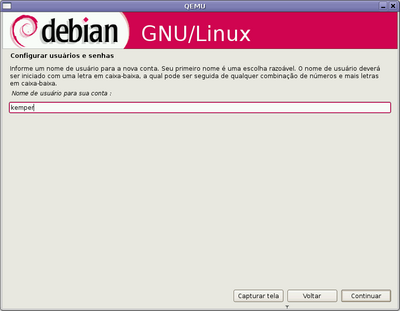 | ||||||||
| Added: | ||||||||
| > > | ||||||||
E por fim vamos criar a senha do usuário, digitando nos dois campos:
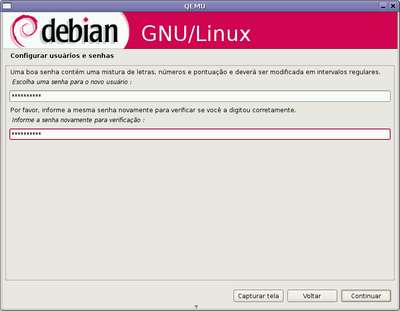 | ||||||||
| Added: | ||||||||
| > > | ||||||||
| Instalando o sistema básico Sente e relaxe, o sistema está sendo instalado, durante este processo | ||||||||
| Line: 258 to 282 | ||||||||
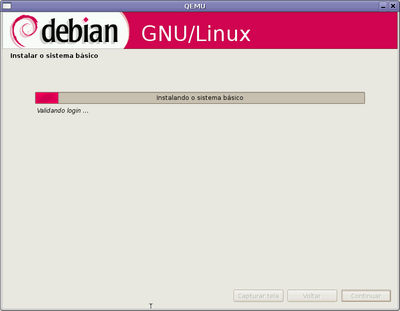 | ||||||||
| Added: | ||||||||
| > > | ||||||||
| Configurar o gerenciador de pacotes O gerenciador de pacotes do Debian é o APT, você ainda utilizará muito ele. | ||||||||
| Line: 267 to 292 | ||||||||
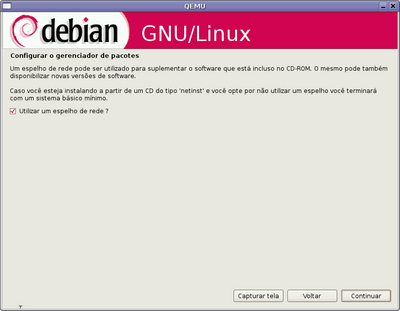 | ||||||||
| Added: | ||||||||
| > > | ||||||||
| No meu caso vou deixar marcado, pois tenho conexão disponível. | ||||||||
| Line: 274 to 300 | ||||||||
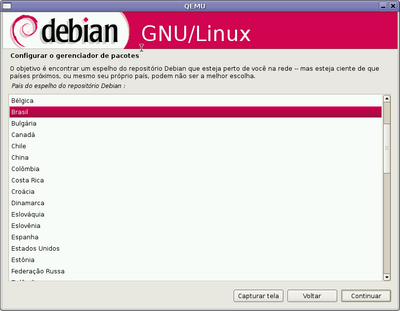 | ||||||||
| Added: | ||||||||
| > > | ||||||||
Escolha a opção Brasil e em seguida linorg.usp.br. Se houver algum proxy na rede
você será perguntado e deve informá-lo na janela abaixo. Caso contrário, deixe em branco.
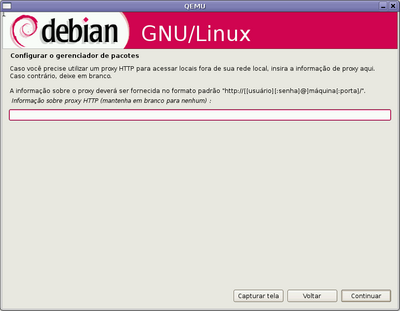 | ||||||||
| Added: | ||||||||
| > > | ||||||||
| Popularidade dos pacotes: | ||||||||
| Line: 289 to 317 | ||||||||
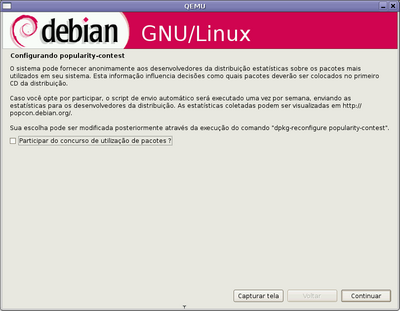 | ||||||||
| Added: | ||||||||
| > > | ||||||||
| Selecionar e instalar software Agora vamos selecionar o software a ser instalado, marque as opções "Sistema Básico", | ||||||||
| Line: 296 to 325 | ||||||||
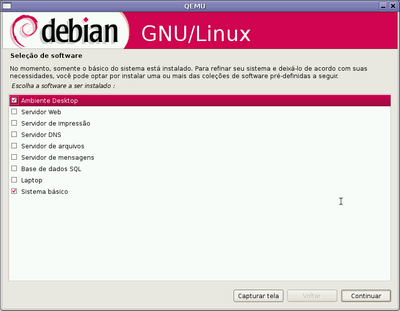 | ||||||||
| Added: | ||||||||
| > > | ||||||||
| Depois de selecionar, basta clicar em CONTINUAR. | ||||||||
| Line: 310 to 340 | ||||||||
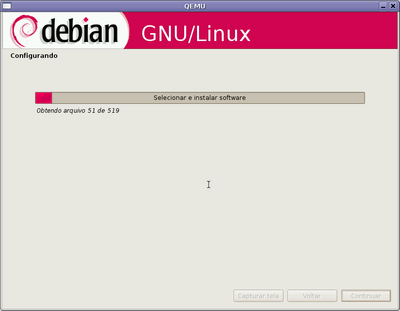 | ||||||||
| Added: | ||||||||
| > > | ||||||||
| Durante o processo de instalação você poderá ser perguntado sobre algumas questões, basta ler e responder o que achar mais conveniente. | ||||||||
| Line: 328 to 359 | ||||||||
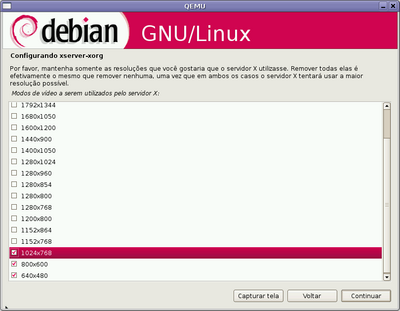 | ||||||||
| Added: | ||||||||
| > > | ||||||||
| Diferentemente do Windows, para o X uma resolução de 1024x768 é básica. Sugiro que esta seja a menor resolução utilizada. | ||||||||
View topic | History: r4 < r3 < r2 < r1 | More topic actions...
Ideas, requests, problems regarding TWiki? Send feedback